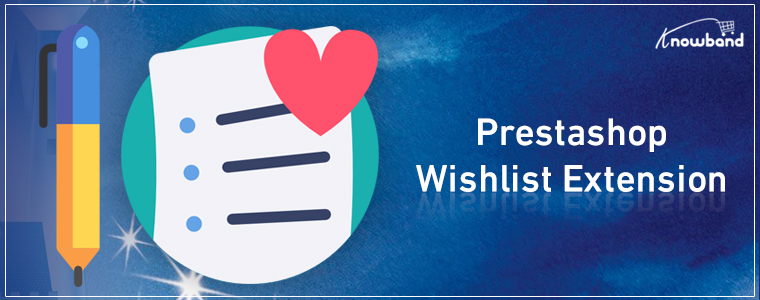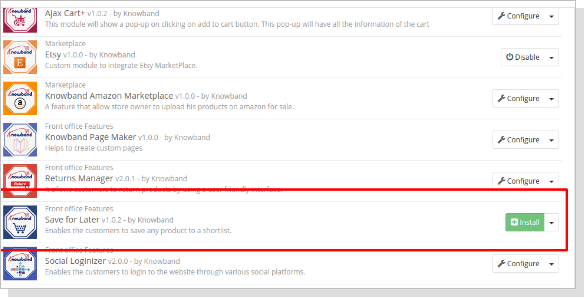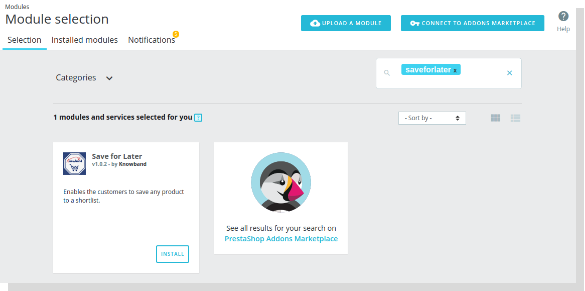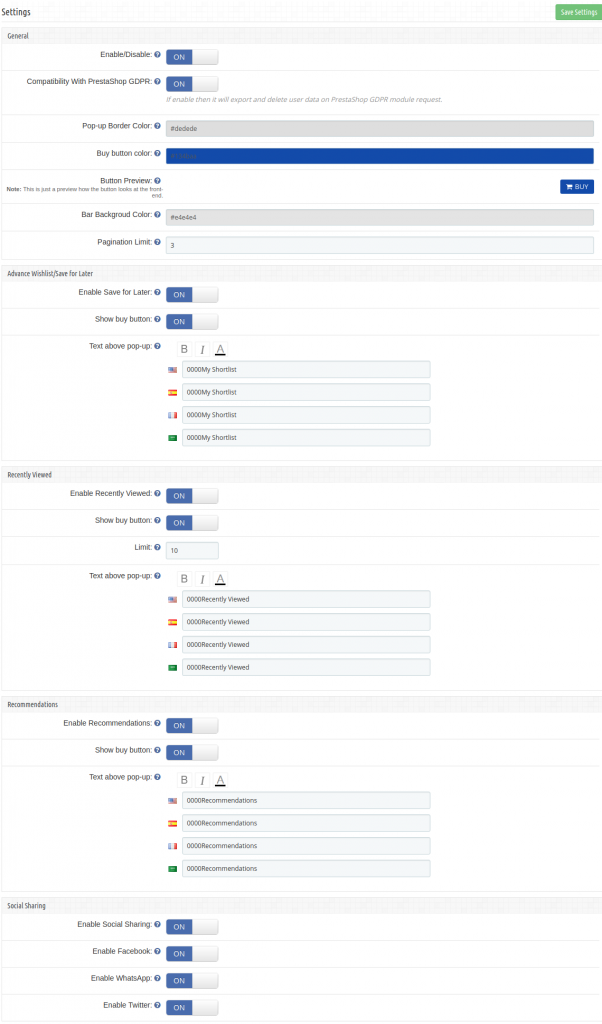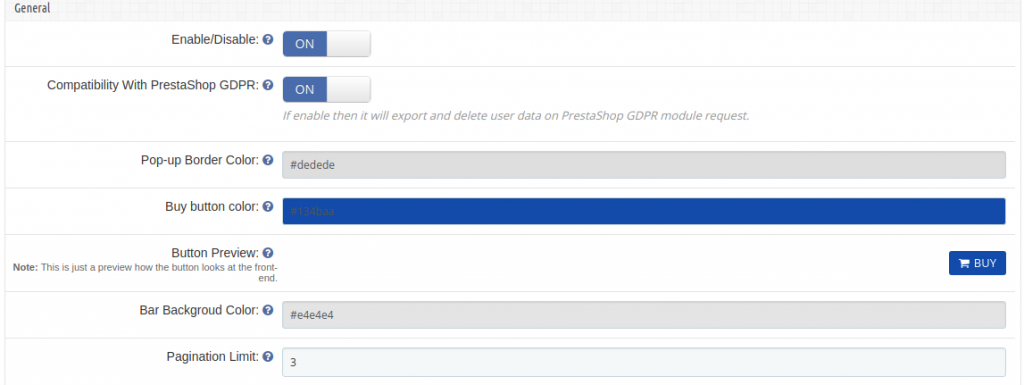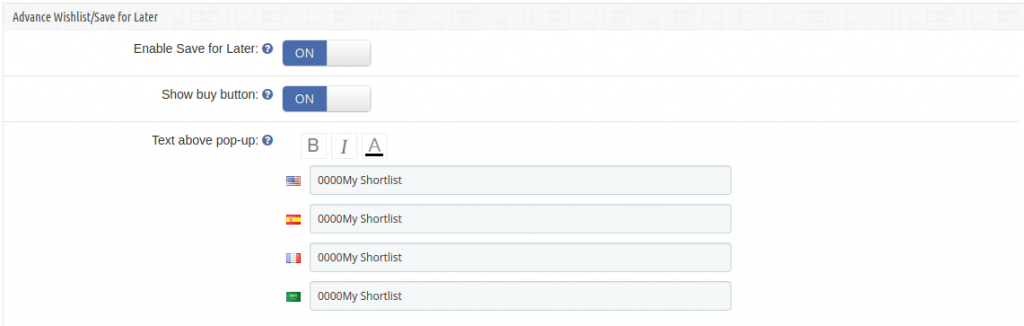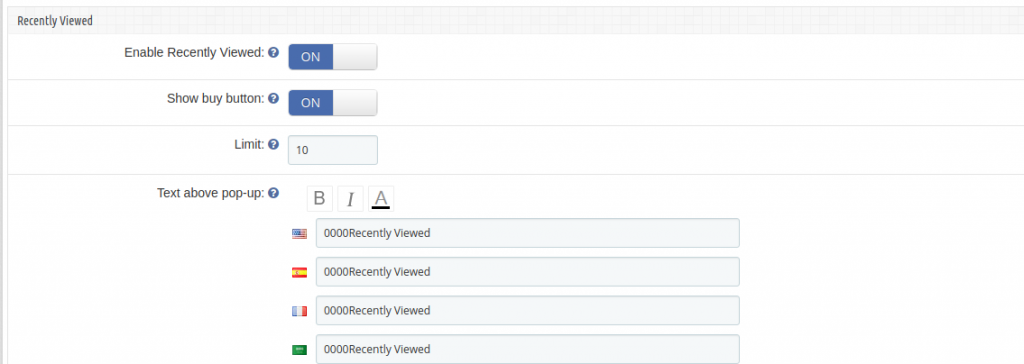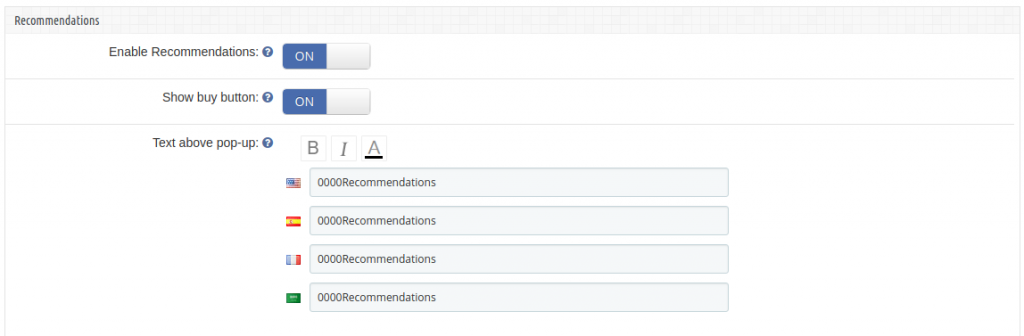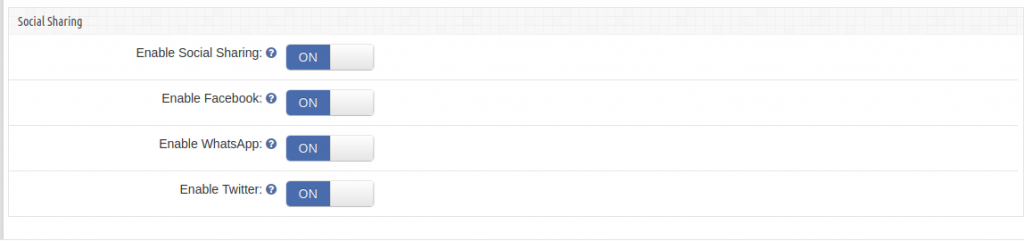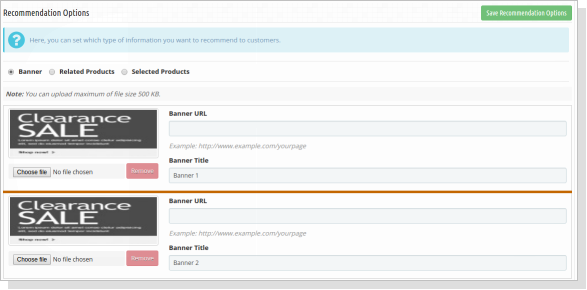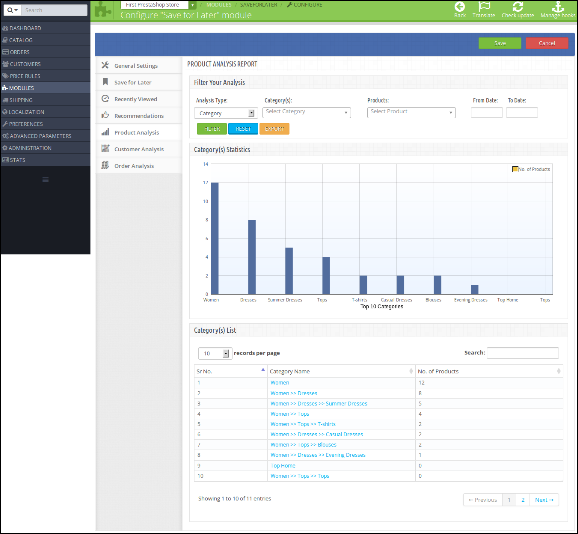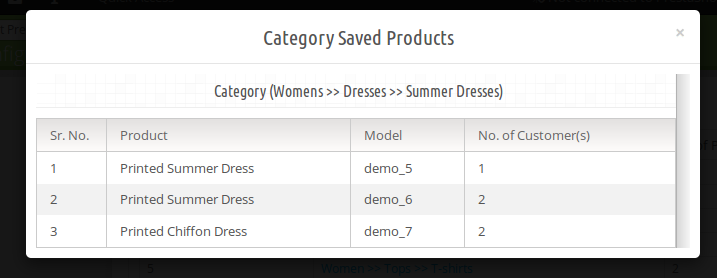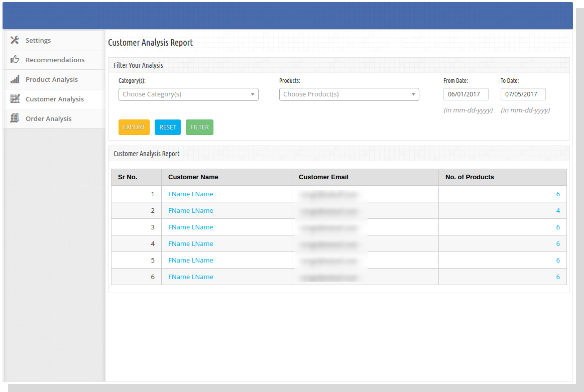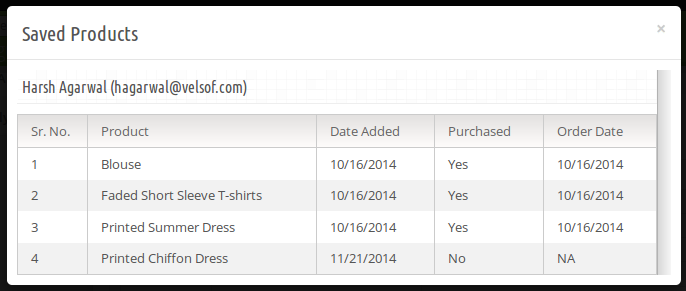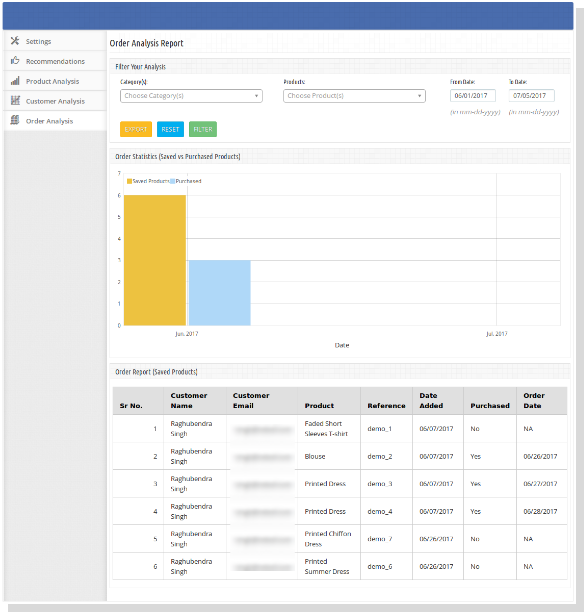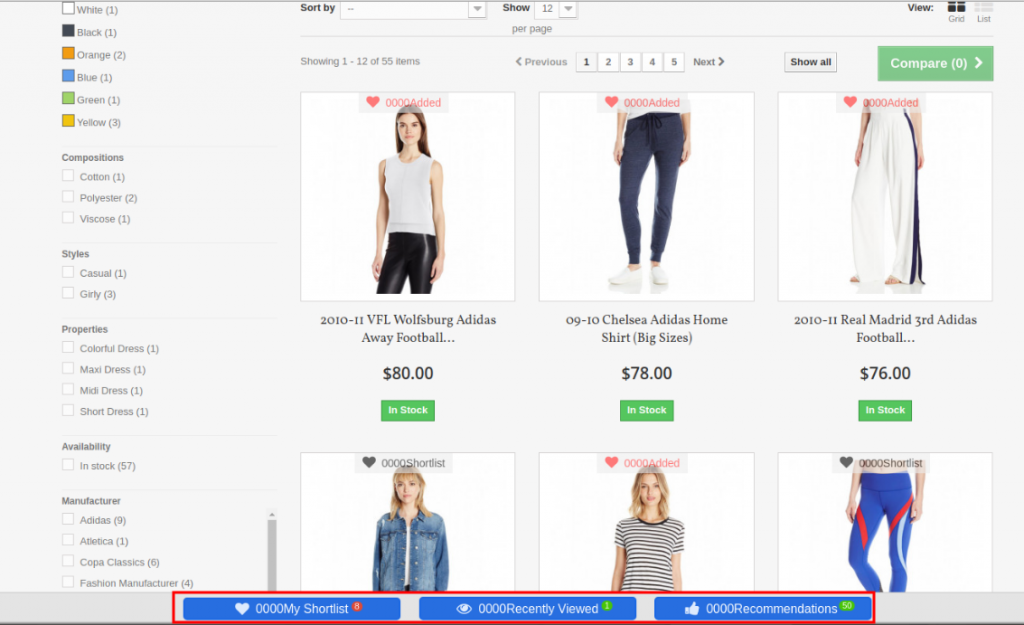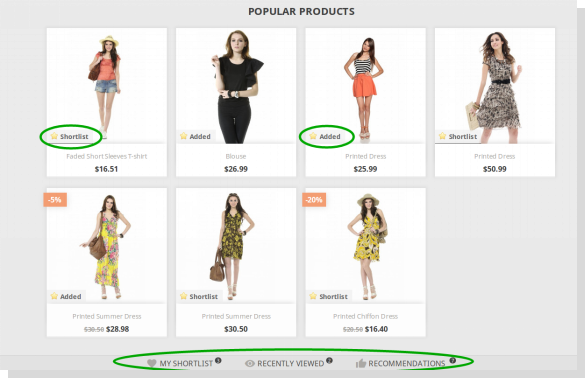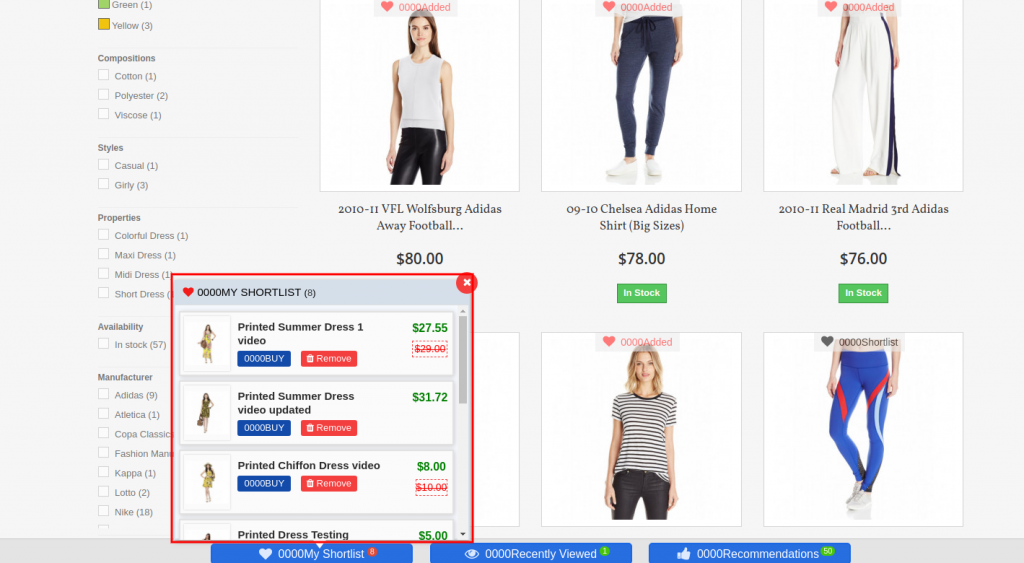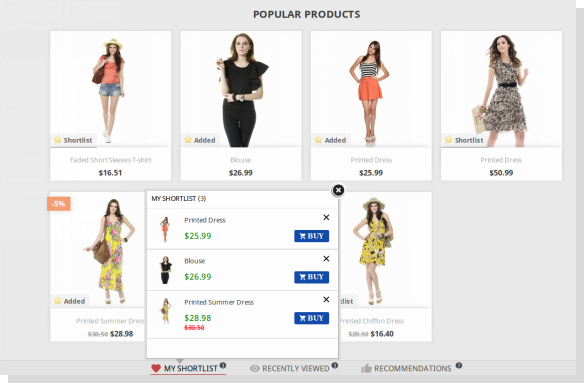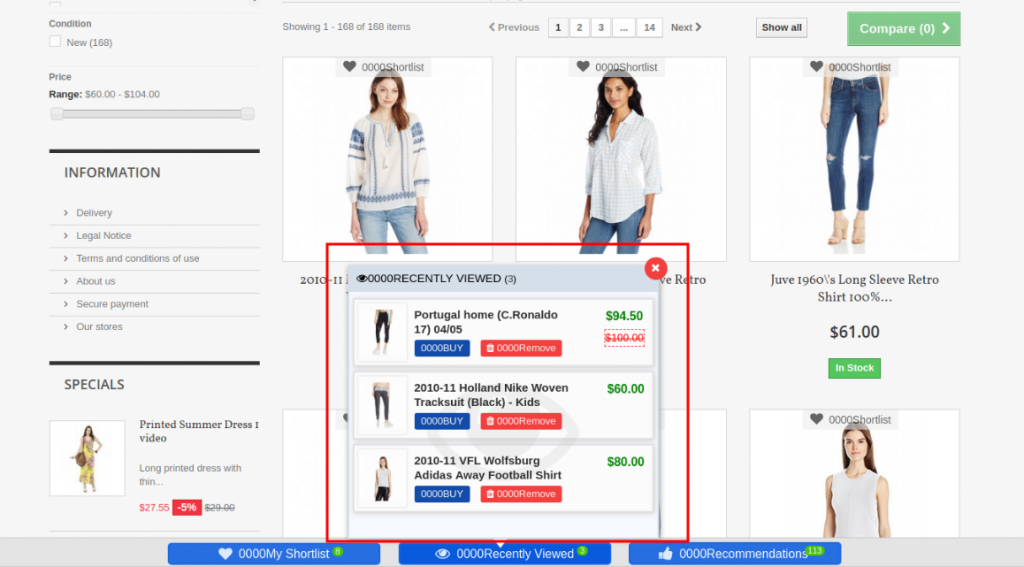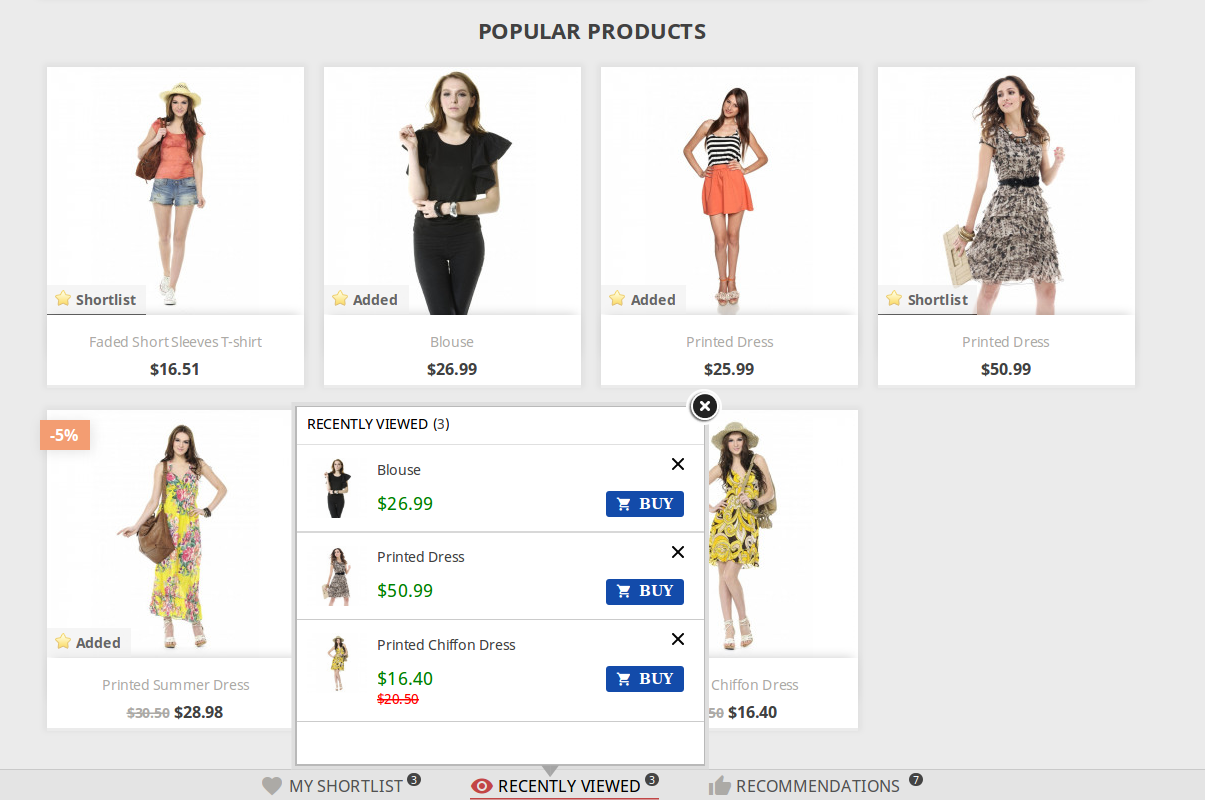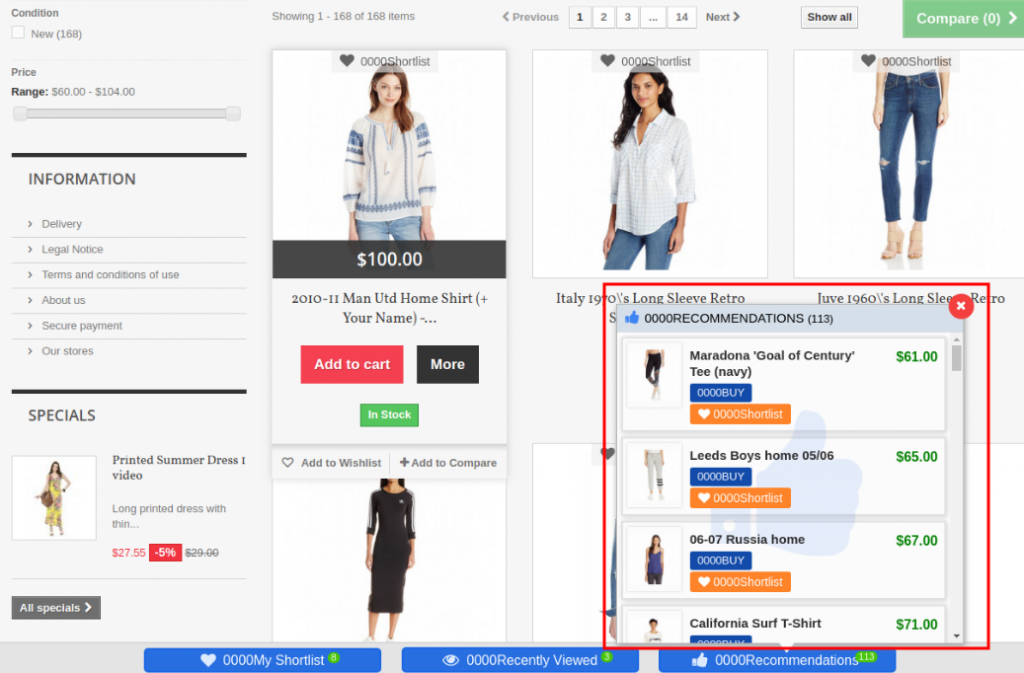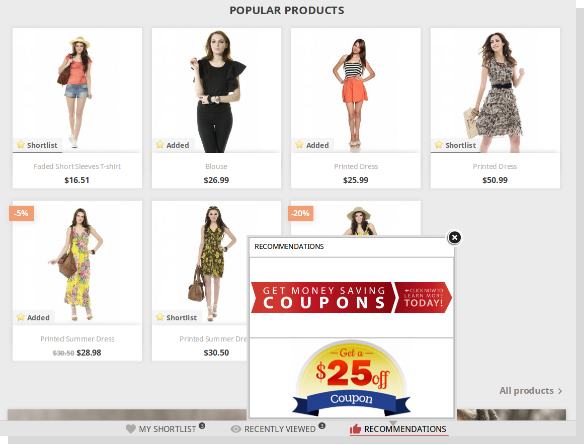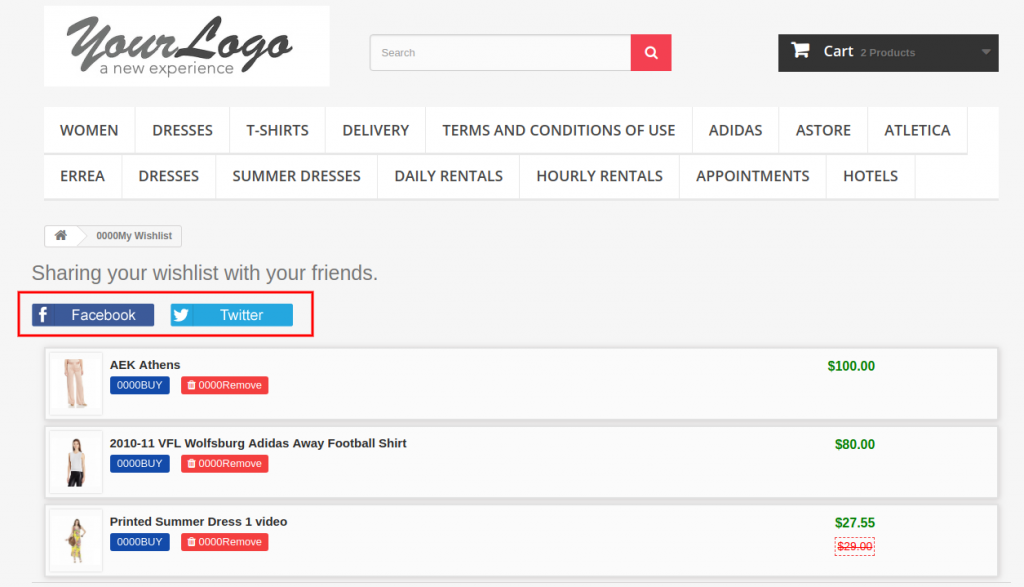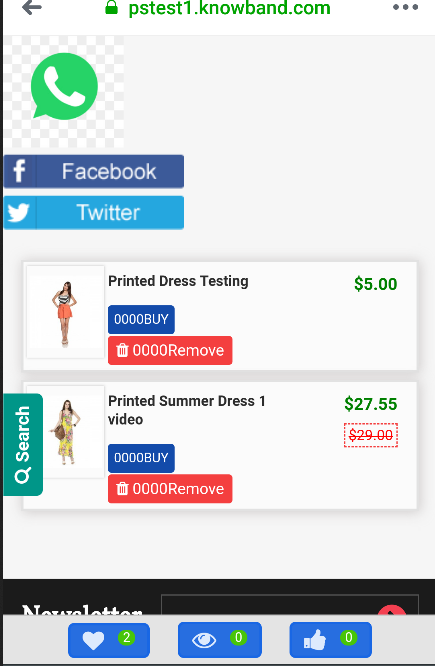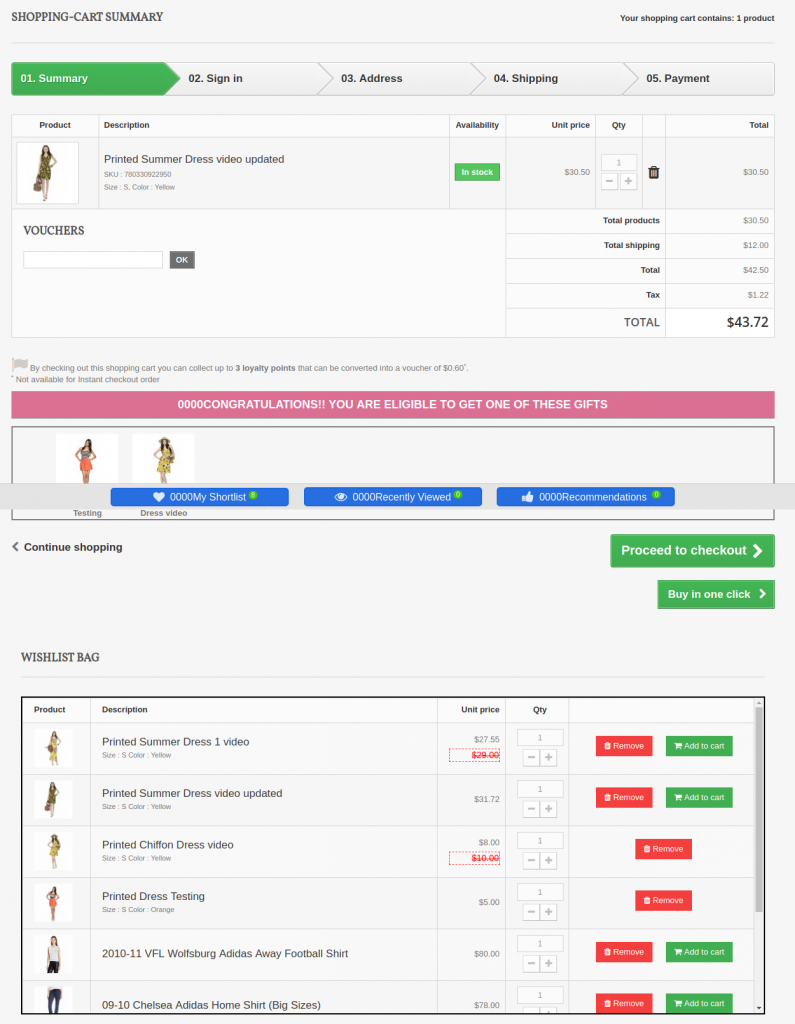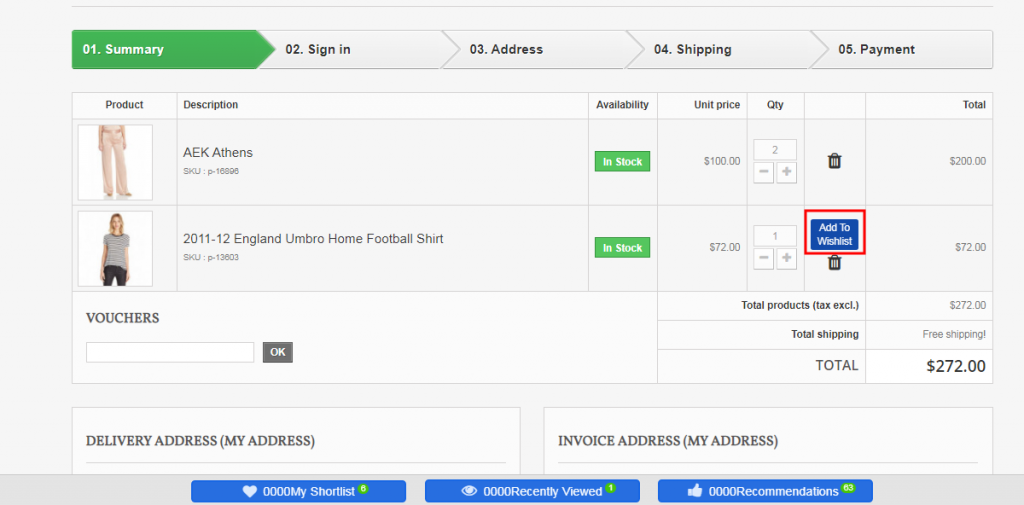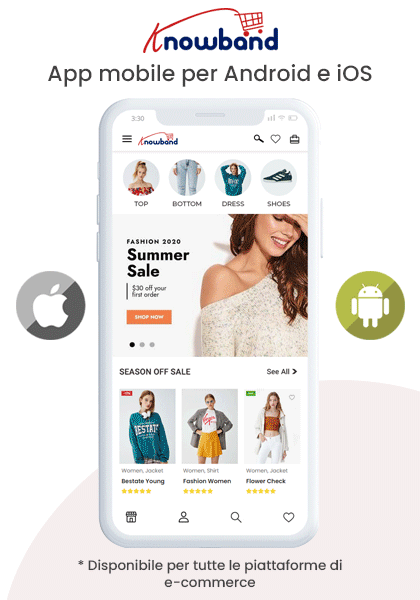1.0 Introduzione
Oggi, i clienti online sui siti di eCommerce navigano tra più prodotti ma effettuano l’acquisto di un prodotto selezionato solo in un determinato momento perché l’obiettivo degli acquirenti non è quello di effettuare sempre un acquisto immediato. A volte, i clienti si limitano a visitare il prodotto e lo aggiungono al carrello, in modo che in seguito, quando avranno bisogno del prodotto, possano acquistarlo. Inoltre, controllano i prezzi degli altri negozi e effettuano il checkout. Il Componente aggiuntivo della lista dei desideri avanzato di Prestashop�by Knowband offre una funzione speciale per visualizzare nel sito Web i prodotti/banner selezionati, visualizzati di recente e consigliati. Questo modulo della lista dei desideri di Prestashop consente al cliente di selezionare i propri prodotti preferiti in modo che possano essere a conoscenza dei prodotti che desiderano acquistare o visualizzare in seguito. Questo risparmio di Prestashop per un’estensione successiva è come un cestino in mano in cui aggiungi quello che vuoi e puoi finalmente modificare la quantità al momento dell’acquisto.
Il componente aggiuntivo Knowband Prestashop Advanced Wishlist è integrato con gli hook GDPR. Le impostazioni del GDPR vengono aggiunte nel modulo tramite il quale l’amministratore di Prestashop può conformarsi alle regole del GDPR. Fare riferimento alle Impostazioni generali per saperne di più sul GDPR.
Il modulo avanzato della lista dei desideri Prestashop di Knowband è vantaggioso sia per il commerciante che per il cliente. Discutiamo di come funziona il componente aggiuntivo della lista dei desideri di Prestashop.
1.1 Vantaggi per il Commerciante
- Questo componente aggiuntivo avanzato della lista dei desideri di Prestashop è un aiuto per i proprietari dei negozi per tenere traccia delle esigenze del cliente.
- Questo modulo della lista dei desideri di Prestashop mostra la barra nella parte inferiore di ogni pagina contenente tre diversi blocchi come ‘La mia lista‘,’visualizzato recentemente‘E’raccomandazioni‘. Ogni blocco ha un pop-up contenente i rispettivi dati. Questa barra è gestita dall’amministratore in base alle necessità.
- Questo componente aggiuntivo avanzato della lista dei desideri di Knowband Prestashop mostra il mio blocco della lista dei desideri che è controllato dal commerciante online. Il pop-up My Shortlist mostra i prodotti selezionati dal cliente.
- Questa estensione della lista dei desideri avanzata di Prestashop mostra il blocco dei consigli che è totalmente controllato dal proprietario del negozio. Store l’amministratore può scegliere prodotti o banner secondo la scelta.
- Questo salvataggio di Prestashop per un’estensione successiva dà l’accesso all’amministratore per abilitare/disabilitare il blocco visualizzato di recente che mostra i prodotti che sono stati visualizzati di recente dal cliente.
- Questo componente aggiuntivo della lista dei desideri di Prestashop aiuta l’amministratore a visualizzare i dettagli del prodotto quale prodotto è molto richiesto o quale prodotto viene aggiunto di più nella lista dei desideri. Il grafico mostra tutte le informazioni sul prodotto della wishlist.
- Questa estensione avanzata della wishlist di Prestashop consente all’amministratore di sapere cosa desiderano acquistare i clienti.
- Il salvataggio di Prestashop per l’estensione successiva aiuta per il remarketing.
- Questo componente aggiuntivo della lista dei desideri di Prestashop riduce il carrello abbandonato del sito web.
- Questo modulo aiuta l’amministratore ad aumentare le vendite e i tassi di conversione per il tuo negozio online.
- L’amministratore può facilmente personalizzare il salvataggio per un componente aggiuntivo successivo.
- L’amministratore del negozio online può impostare il numero di prodotti che desidera mostrare nella pagina della lista dei desideri del cliente.
- Il commerciante del negozio online può anche fornire un’opzione per condividere i prodotti nella lista dei desideri su piattaforme di social media come Facebook, Twitter e WhatsApp.
- I clienti possono visualizzare i prodotti della lista dei desideri, i prodotti visualizzati di recente e i consigli.
- Il modulo della lista dei desideri di Prestashop offre un’interfaccia intuitiva e accattivante.
- L’addon della lista dei desideri di Prestashop è mobile responsive, compatibile multilingue e offre supporto multi-store.
- L’amministratore può mostrare una specifica scheda Wishlist sul sito web.
- Il plug-in Prestashop mostra la lista dei desideri nella pagina di pagamento.
- I clienti possono aggiungere i prodotti disponibili dalla lista dei desideri e spostare qualsiasi prodotto dal carrello alla lista dei desideri.
1.2 Vantaggi per il Cliente
- �Questo componente aggiuntivo dell’elenco dei prodotti preferiti di Prestashop aiuta gli acquirenti online ad aggiungere prodotti alla loro lista dei desideri e sentirsi liberi di acquistarli in seguito.
- Questo Prestashop salva per il modulo successivo di Knowband è mobile responsive e consente ai clienti di utilizzare la funzione Wishlist sia sui telefoni cellulari che sul desktop.
- I clienti possono aggiungere il prodotto dalla lista dei desideri durante il checkout.
- Gli utenti online possono spostare qualsiasi prodotto nella lista dei desideri facendo clic sul pulsante “Aggiungi alla lista dei desideri”.
- Gli utenti online possono anche condividere la loro wishlist su Facebook, Twitter e Whatsapp.
Installazione 2.0
Dopo aver acquistato il componente aggiuntivo avanzato della lista dei desideri Prestashop, otterrai i seguenti file come elencato di seguito:
1. File compresso in formato ZIP (contiene il codice sorgente del modulo) 2. Manuale utente
Segui i seguenti passaggi per installare Prestashop salva per un’estensione successiva:
1. Decomprimere il file compresso. Conterrebbe file e cartelle come mostrato di seguito –
2.Copia tutti i file e le cartelle della cartella decompressa nella directory “modules” del tuo negozio nel percorso – Root Directory/modules/.
3. Ora il modulo è pronto per essere installato nel tuo negozio e puoi trovarlo in Store l’amministratore -> Moduli e servizi. Sarebbe mostrato come di seguito –
PrestaShop 1.6
PrestaShop 1.7
4. Prima di installare il modulo, assicurarsi che ‘Cliente.php‘ non esiste nella cartella ‘Root Directory/override/classes/. Se esiste, si prega di rimuoverlo. Inoltre, svuota la cache prima di installare il modulo.
5. Fare clic su “Installazione” pulsante per installare il modulo. Verrebbe visualizzato un pop-up di conferma. Fare clic sull’opzione “Procedi con l’installazione”. Questo passaggio installerà il modulo e mostrerà la notifica – “Modulo (i) installato con successo“.
3.0 Come configurare il modulo?
Una volta che l’addon della lista dei desideri di Prestashop è configurabile, il proprietario del negozio può configurare o configurare questo Prestashop salva per il modulo successivo tramite il pannello di amministrazione del negozio. Sono disponibili le seguenti sezioni per configurare questo modulo:
- Vai a Store the admin -> Modules and Services
- Trova “Componente aggiuntivo WishList avanzato“E fare clic su”configure” pulsante dato corrispondente al modulo cioè mostrato sotto-
Dopo aver cliccato su “configure“, vedrai una finestra come quella menzionata di seguito-
4.0 Interfaccia di amministrazione
Dopo aver installato il componente aggiuntivo della lista dei desideri di Prestashop nel negozio Prestashop, l’interfaccia di amministrazione è progettata in modo tale che il proprietario di un negozio Prestashop possa apportare le modifiche senza problemi. Nell’interfaccia di amministrazione sono disponibili le seguenti sezioni: –
- Impostazioni generali
- Salva per dopo
- visualizzato recentemente
- raccomandazioni
- Condivisione sociale
- raccomandazioni
- Analisi del prodotto
- Analisi del cliente
- Analisi degli ordini
Sopra i 5 punti c’è in realtà una sezione che rientra in “Impostazioni”, ma come descritto qui come entità separata per maggiore chiarezza.
Ogni sezione di questo Prestashop salva per il modulo successivo è spiegata di seguito.
4.1 Scheda Impostazioni
4.1.1 Impostazioni generali
Nella scheda Impostazioni generali, abbiamo cinque opzioni che l’amministratore può utilizzare per gestire il negozio;
Di seguito è menzionata l’immagine della scheda delle impostazioni generali-
Questa scheda contiene i seguenti campi di input che il proprietario del negozio o l’amministratore possono aggiornare:
- Attiva / Disattiva: Inizialmente, questo verrà notificato come “OFF” E l’amministratore può abilitare/disabilitare il modulo attivando/disattivando questa opzione.
- Compatibilità con il modulo Prestashop GDPR: L’amministratore può abilitare l’opzione GDPR. Il Cliente ha un accesso per richiedere all’amministratore di eliminare ed esportare i dati personali dal back-office. L’amministratore può anche esportare i dati del cliente dal back-end.
Nota:Se stai utilizzando il modulo GDPR ufficiale, devi abilitare questa impostazione. Lo scopo principale di questa funzione è esportare ed eliminare i dati utente sulla richiesta del modulo GDPR PrestaShop. È anche compatibile con Modulo GDPR PrestashopSviluppato da Knowband.
- Colore bordo pop-up: Questa impostazione consente all’amministratore di modificare il colore del bordo dei popup visualizzati nel front-end. Inizialmente, ha un colore predefinito che si adatta meglio ai pop-up.
- Acquista colore pulsante: Questa impostazione consente all’amministratore di modificare il colore del pulsante di acquisto visualizzato nel front-end, davanti a ogni prodotto nei popup. Inizialmente, ha un colore predefinito che si adatta meglio al pulsante.
- Anteprima pulsante: Questa opzione non è un’impostazione, è solo una finestra di anteprima del pulsante di acquisto che appare sul front-end. Quando il colore del pulsante di acquisto viene modificato utilizzando l’impostazione sopra, il colore dell’anteprima del pulsante cambierà in modo dinamico visualizzando l’aspetto corrente del pulsante di acquisto.
- Colore di sfondo della barra:�Questo componente aggiuntivo Prestashop Advanced Wishlist consente all’amministratore di modificare il colore di sfondo per la barra in basso che appare in ogni pagina del front-end. Inizialmente, ha un colore predefinito che meglio si adatta allo sfondo della barra.
- Limite di impaginazione: Il commerciante online può impostare il numero di prodotti che desidera mostrare in una singola pagina.
4.1.2 Salva per dopo
In questa sezione, il componente aggiuntivo Prestashop Salva per successivi consente al proprietario del negozio o all’amministratore di aggiornare le impostazioni di “La mia lista” sezione del Front-end. Attraverso questa sezione, il proprietario del negozio o l’amministratore possono eseguire le seguenti operazioni:
1.Abilita/Disabilita la sezione “La mia lista” nella parte anteriore del negozio.
2.Mostra/Nascondi il pulsante Acquista
3. Aggiungi del testo al popup “My Shortlist” che verrà mostrato nella parte superiore del popup.
Questo modulo di estensione della lista dei desideri avanzata di Prestashop contiene i seguenti campi di input che il proprietario del negozio può aggiornare:
- Abilita Salva per dopo: Inizialmente, questo verrà visualizzato come “OFF”. l’amministratore può abilitare/disabilitare l’opzione elenco ristretto attivando il pulsante.
- Mostra pulsante Acquista: Questo salvataggio di Prestashop per un componente aggiuntivo successivo consente all’amministratore di scegliere se visualizzare o meno il pulsante di acquisto davanti ai prodotti nel pop-up dell’elenco.
- Testo sopra pop-up: Questo componente aggiuntivo avanzato della lista dei desideri di Prestashop consente all’amministratore di inserire il testo che dovrebbe essere visualizzato nel front-end come intestazione per il pop-up della rosa dei candidati. l’amministratore può inserire il testo diverso per le diverse lingue disponibili nel sistema e può anche personalizzare l’aspetto (es. grassetto, corsivo e colore del testo) del testo utilizzando le opzioni di stile del carattere.
4.1.3 Visti di recente
Attraverso questa sezione, il proprietario del negozio o l’amministratore possono fare le seguenti cose:
1.Abilita/Disabilita la sezione “Visti di recente” in Store Front.
2.Mostra/Nascondi il pulsante Acquista
3.Limitare il numero di prodotti da visualizzare
Aggiungi del testo al popup “Visti di recente” che verrà mostrato nella parte superiore del popup.
Questa sezione contiene i seguenti campi di input che il proprietario del negozio o l’amministratore possono aggiornare:
1. Abilita Visti di recente: Inizialmente, questo sarà OFF. L’amministratore può abilitare/disabilitare l’opzione Visti di recente attivando/disattivando questa impostazione.
2. Mostra pulsante Acquista: Questa impostazione consente all’amministratore di scegliere se visualizzare il pulsante Acquista davanti ai prodotti nel pop-up Visti di recente.
3. Limite: L’amministratore può limitare i prodotti da visualizzare nella sezione dei prodotti visualizzati di recente.
4. Viene visualizzato il testo sopra: Questa impostazione consente all’amministratore di inserire il testo che dovrebbe essere visualizzato nel front-end come intestazione per il popup visualizzato di recente. L’amministratore può inserire testo diverso per le diverse lingue disponibili nel sistema e può anche personalizzare l’aspetto (es. grassetto, corsivo e colore del testo) del testo utilizzando le opzioni di stile del carattere.
Raccomandazioni 4.1.4
In questa scheda, modifica le impostazioni per il blocco Raccomandazioni del plug-in. Qui, l’amministratore può consigliare varie cose al cliente secondo necessità. l’amministratore può abilitarlo/disabilitarlo e può anche personalizzare il testo sopra il popup dei consigli.
1.Abilita/Disabilita la sezione “Raccomandazioni” nella parte anteriore del negozio.
2. Pulsante Mostra/Nascondi Acquista
3.Aggiungi del testo al popup “Raccomandazioni” che verrà mostrato nella parte superiore del popup.
Questo modulo contiene i seguenti campi di input che il proprietario del negozio o l’amministratore possono aggiornare
1. Abilita i consigli: Inizialmente, questo sarà OFF. L’amministratore può abilitare/disabilitare l’opzione Consigli attivando/disattivando questa impostazione.
2. Mostra pulsante Acquista: Questa impostazione consente all’amministratore di scegliere se visualizzare il pulsante Acquista davanti ai prodotti (se l’amministratore desidera consigliare prodotti ai clienti) nel pop-up Consigli.
3. Testo sopra pop-up: Questa impostazione consente all’amministratore di inserire il testo che dovrebbe essere visualizzato nel front-end come intestazione per il pop-up Raccomandazioni. L’amministratore può inserire testo diverso per le diverse lingue disponibili nel sistema e può anche personalizzare l’aspetto (es. grassetto, corsivo e colore del testo) del testo utilizzando le opzioni di stile del carattere.
4.1.5 Condivisione sociale
Il commerciante del negozio online può consentire agli acquirenti online di condividere i prodotti della lista dei desideri in varie piattaforme di social media.
- Abilita condivisione social: Abilita o Disabilita l’opzione di condivisione social
- Abilita Facebook: Attiva o disattiva per consentire agli utenti di condividere i prodotti nella lista dei desideri su Facebook.
- Abilita Whatapp: Consenti/non consenti ai clienti di condividere prodotti su Whatsapp.
- Abilita Twitter: Abilita la funzionalità per consentire ai clienti di condividere i prodotti nella lista dei desideri su Twitter.
Raccomandazioni 5.0
Questo componente aggiuntivo avanzato della lista dei desideri Prestashop di Knowband consente al proprietario del negozio o all’amministratore di impostare il contenuto del pop-up di raccomandazione da visualizzare in Store Front.
Sono disponibili 3 opzioni per il proprietario del negozio:
1. Banner
2.Prodotti correlati
3.Prodotti selezionati.
L’amministratore può sceglierne solo uno da visualizzare in Store Front come contenuto del pop-up dei suggerimenti.
5.1 banner
Usando questa opzione, l’amministratore può caricare un massimo di due banner per il popup dei consigli, c’è anche un’opzione per inserire gli URL per i banner caricati.
Devi seguire i passaggi indicati di seguito per mostrare i banner nel pop-up Raccomandazioni –
- Vai su Modulo e servizi -> Modulo e servizi
- Elencherebbe tutti i moduli del negozio. Trova “Salva per dopo” nell’elenco dei moduli.
- Ora fai clic sul pulsante “Configura” corrispondente al modulo “Salva per dopo”.
- Reindirizzerebbe il proprietario del negozio o l’amministratore a una pagina delle impostazioni del modulo. Ora fai clic sull’opzione “Raccomandazioni” elencata nella colonna di sinistra.
- Si aprirebbe una nuova sezione. Scegli l’opzione “Banner”. Verrebbe visualizzata la sezione in cui è possibile caricare/modificare i banner (Max. 2) con il loro Titolo e Link. Puoi trovare lo screenshot qui sotto –
Clicca su “Salva le opzioni di raccomandazionepulsante “. Convaliderebbe i dati e invierebbe il modulo.
5.2 prodotti correlati
Devi seguire i passaggi indicati di seguito per mostrare i prodotti correlati nel pop-up Raccomandazioni –
- Vai su Modulo e servizi -> Modulo e servizi
- Elencherebbe tutti i moduli del negozio. Trova “Salva per dopo” nell’elenco dei moduli.
- Ora fai clic su “Configura”
- pulsante fornito corrispondente al modulo “Salva per dopo”. Reindirizzerebbe il proprietario del negozio o l’amministratore a una pagina delle impostazioni del modulo. Ora fai clic sull’opzione “Raccomandazioni” elencata nella colonna di sinistra.
- Si aprirebbe una nuova sezione. Scegli l’opzione “Prodotti correlati”. Puoi trovare lo screenshot qui sotto –
- Fare clic sul pulsante “Salva opzioni di raccomandazione”. Convaliderebbe i dati e invierebbe il modulo. Questo è tutto.
5.3 Prodotti selezionati
Devi seguire i passaggi indicati di seguito per mostrare i prodotti selezionati nel pop-up Raccomandazioni –
- Vai su Modulo e servizi -> Modulo e servizi
- Elencherebbe tutti i moduli del negozio. Trova “Salva per dopo” nell’elenco dei moduli.
- Ora fai clic sul pulsante “Configura” corrispondente al modulo “Salva per dopo”.
- Reindirizzerebbe il proprietario del negozio o l’amministratore a una pagina delle impostazioni del modulo. Ora fai clic su “raccomandazioni” opzione elencata nella colonna di sinistra.
- Si aprirebbe una nuova sezione. Scegliere “Prodotti selezionati” opzione. Puoi trovare lo screenshot qui sotto –
- Dopo aver scelto “Prodotti selezionati” opzione, il modulo chiederà di scegliere la categoria e quindi i prodotti da visualizzare in vetrina. Scegli i prodotti e il modulo li elencherà uno per uno in un elenco. L’amministratore può rimuovere uno selezionato da questo elenco, se necessario.
- Clicca su “Salva le opzioni di raccomandazione“. Convaliderebbe i dati e invierebbe il modulo. Questo è tutto.
6.0 Analisi del prodotto
Questo salvataggio di Prestashop per la scheda aggiuntiva successiva visualizzerà i rapporti di categoria/prodotto sotto forma di grafici ed elenchi. Il grafico mostrerà le prime dieci categorie/prodotti selezionati dai clienti in ordine decrescente. Puoi trovare lo screenshot qui sotto –
Di seguito è riportata la schermata di questa scheda di analisi del prodotto del modulo Lista dei desideri del prodotto:
1. Filtra la tua analisi: Il filtro verrà utilizzato per filtrare i dati. Ci sono i seguenti parametri in base al quale puoi filtrare il rapporto:
- Tipo di analisi: Questo sarà l’elenco a discesa. Con questo filtro, puoi modificare il comportamento del rapporto visualizzando il rapporto per le prime 10 categorie o i primi 10 prodotti.
- Categoria/e: Qui puoi selezionare più categorie per filtrare il rapporto. Questa opzione sarà nascosta se selezioni il tipo di analisi come Prodotti.
- Prodotti: I prodotti saranno in questo menu a tendina verranno visualizzati in base alle categorie che hai selezionato. Se l’analisi viene digitata come Prodotto, visualizzerà tutti i prodotti.
- Inizio e Data: Per specificare la data di inizio e di fine.
- Filter: Per visualizzare i dati filtrati, l’utente deve fare clic su questo pulsante.
- Reset: Facendo clic su questo pulsante, il modulo ripristinerà tutti i parametri e visualizzerà il rapporto predefinito, ovvero visualizzando il rapporto in base alle categorie.
- Esportare: Per esportare il rapporto corrente in excel.
2. Statistiche di categoria/i/prodotto/i: Questo componente aggiuntivo della lista dei desideri Prestashop di Knowband mostra un grafico a barre che mostrerà le prime 10 categorie o i primi 10 prodotti in base al tipo di analisi.
3. Elenco delle categorie/prodotti: In questo, il componente aggiuntivo avanzato della lista dei desideri di Prestashop elencherà tutte le categorie/prodotti in ordine decrescente. Se il tipo di analisi è “Categoria” il modulo visualizzerà il nome della categoria in questo elenco come cliccabile. Facendo clic sulla categoria, il modulo visualizzerà quanti e quali prodotti di questa categoria selezionati dai clienti nella casella pop-up come mostrato nella schermata seguente:
7.0 Analisi del cliente
Questo componente aggiuntivo avanzato della lista dei desideri di Knowband Prestashop mostra la scheda per visualizzare l’elenco dei clienti con il numero di prodotti selezionati. Qui, l’amministratore può anche visualizzare l’elenco dei prodotti selezionati dal cliente specifico.
1. Filtra la tua analisi: Il filtro verrà utilizzato per filtrare i dati. Ci sono i seguenti parametri in base al quale puoi filtrare il rapporto:
Categoria/e: Qui puoi selezionare più categorie per filtrare il rapporto.
Prodotti: I prodotti saranno in questo menu a tendina verranno visualizzati in base alle categorie che hai selezionato.
Inizio e Data: Per specificare la data di inizio e di fine.
Filter: Per visualizzare i dati filtrati, l’utente deve fare clic su questo pulsante.
Reset: Facendo clic su questo pulsante, il modulo Salva per il successivo di Prestashop ripristinerà tutti i parametri e visualizzerà il rapporto predefinito, ad esempio visualizzando il rapporto in base alle categorie.
Esportare: Per esportare il rapporto corrente in excel.
2. Rapporto di analisi del cliente: In questo, il modulo della lista dei desideri di Prestashop elencherà tutti i clienti registrati e i clienti ospiti (che hanno effettuato un ordine come ospite) con quanti prodotti ha selezionato. L’e-mail del cliente in questo link sarà cliccabile. Facendo clic sull’e-mail, verrà visualizzato un popup per mostrare quale prodotto ha selezionato e, tra questi, quali prodotti vengono acquistati dai clienti corrispondenti come mostrato di seguito:
8.0 Analisi degli ordini
Questa scheda serve per eseguire l’analisi sulla base di quanti prodotti sono stati ordinati dopo essere stati selezionati dal cliente come mostrato nella schermata seguente:
1. Filtra la tua analisi: Il filtro verrà utilizzato per filtrare i dati. Ci sono i seguenti parametri in base al quale puoi filtrare il rapporto:
Categoria/e: Qui puoi selezionare più categorie per filtrare il rapporto.
Prodotti: I prodotti saranno in questo menu a tendina verranno visualizzati in base alle categorie che hai selezionato.
Inizio e Data: Per specificare la data di inizio e di fine.
Filter: Per visualizzare i dati filtrati, l’utente deve fare clic su questo pulsante.
Reset: Facendo clic su questo pulsante, Prestashop salva per addon successivo ripristinerà tutti i parametri e visualizzerà il rapporto predefinito, ad esempio visualizzando il rapporto in base alle categorie.
Esportare: Per esportare il rapporto corrente in excel.
2. Rapporto sull’ordine: In questo, il componente aggiuntivo della lista dei desideri avanzata di Prestashop di Knowband elencherà tutti i prodotti selezionati dai clienti con lo stato Acquistato. Questo stato Acquistato ti dirà che questo prodotto è stato acquistato dopo essere stato selezionato dallo stesso cliente.
9.0 Front-End
Dopo aver abilitato il componente aggiuntivo della lista dei desideri di Prestashop, l’utente front-end vedrà una barra in basso in ogni pagina del front-end contenente i blocchi poiché sono abilitati utilizzando il pannello di amministrazione del plug-in.
La barra inferiore del front-end appare come segue:
Componente aggiuntivo per la lista dei desideri avanzata di PrestaShop 1.6
Componente aggiuntivo per la lista dei desideri avanzata di PrestaShop 1.7
Il pulsante Elenco ristretto evidenziato consentirà ai clienti di selezionare i prodotti corrispondenti nel bucket separato. Questo bucket viene visualizzato nella parte inferiore della pagina come evidenziato nella schermata sopra.
Quando il cliente fa clic sul pulsante Elenco ristretto, il prodotto verrà aggiunto al secchio e il testo del pulsante verrà modificato da Elenco ristretto ad Aggiunto.
La mia lista pop-up
Questo componente aggiuntivo avanzato della lista dei desideri di Prestashop di Knowband mostra il pop-up che contiene i prodotti selezionati dal cliente. Il cliente può anche rimuovere i prodotti dalla shortlist utilizzando il segno di croce davanti ai prodotti dal pop-up.
Componente aggiuntivo della lista dei desideri di PrestaShop 1.6
Componente aggiuntivo della lista dei desideri di PrestaShop 1.7
Pop-up visualizzato di recente
Questo pop-up contiene i prodotti che sono stati visualizzati di recente dal cliente. Possono andare direttamente alla pagina dei dettagli del prodotto di qualsiasi prodotto elencato in questo pop-up facendo clic sul nome del prodotto o facendo clic su ‘Buy‘ davanti al rispettivo prodotto.
Componente aggiuntivo per la lista dei desideri avanzata di PrestaShop 1.6
Componente aggiuntivo per la lista dei desideri avanzata di PrestaShop 1.7
raccomandazioni
Il contenuto di questo pop-up dipende dalla scelta dell’amministratore. Questo componente aggiuntivo della lista dei desideri di Prestashop può avere un elenco di prodotti selezionati, può avere prodotti correlati in base alla cronologia di navigazione del cliente o può anche avere un massimo di due banner con un’opzione del collegamento su di essi.
Il pop-up di raccomandazione con i banner ha il seguente aspetto:
Componente aggiuntivo per la lista dei desideri avanzata di PrestaShop 1.6
Componente aggiuntivo PrestaShop�Advance�Wishlist� 1.7
L’amministratore del negozio online può fornire un’opzione per condividere i prodotti della lista dei desideri su piattaforme di social media come Facebook, Twitter e Whatsapp:
Gli utenti online possono visualizzare l’opzione di condivisione whatsapp sui propri dispositivi mobili:
Gli utenti online possono visualizzare una scheda specifica per la visualizzazione della lista dei desideri.
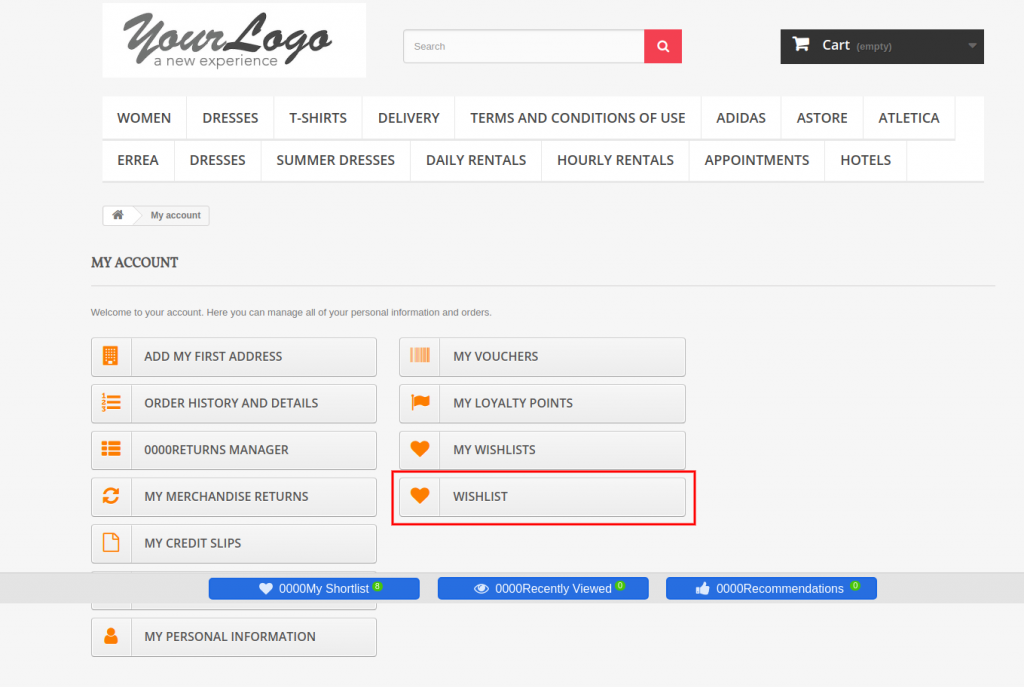 Gli utenti online possono visualizzare la lista dei desideri nella pagina di pagamento.
Gli utenti online possono visualizzare la lista dei desideri nella pagina di pagamento.
Gli utenti online hanno la possibilità di spostare qualsiasi prodotto nel carrello nella lista dei desideri:
Cose importanti
- Aggiorna la home page del tuo negozio ogni volta che abiliti/disabilita il plugin. Se il modulo dell’elenco dei prodotti preferiti di Prestashop non funziona dopo l’installazione, controlla le autorizzazioni nella cartella dei moduli. La cartella dovrebbe essere scrivibile. Si prega di impostare il permesso della cartella su 755.
- Prima di installare il modulo wishlist di Prestashop, controlla che il file Customer.php esista già nella cartella root/override/classes/. se sì, rimuovilo e svuota la cache. Preferiamo che, se esiste, si prega di contattare il nostro supporto per fare lo stesso.
Ora puoi provare il componente aggiuntivo avanzato della lista dei desideri Prestashop di Knowband sul tuo sito Web Prestashop. KnowBand Prestashop risparmia per il successivo addon ti aiuta a coinvolgere più clienti nel tuo negozio e ad aumentare la base di clienti.
Collegamento del modulo della lista dei desideri di Knowband Prestashop:ï ¿½https://www.knowband.com/prestashop-advanced-wish-list
Lista dei desideri di Knowband Prestashop�Video Link: https://www.youtube.com/watch?v=sYHaC91d4cc
Lista dei desideri di Knowband Prestashop�Link demo amministratore: https://ps.knowband.com/demo1/16/admin1/index.php?controller=AdminLogin&token=aea1bb3fb1bab860c86c4db00ce5949e&redirect=AdminModules&demo_lang=en
Lista dei desideri di Knowband Prestashop�Collegamento demo anteriore:ï ¿½https://ps.knowband.com/demo1/16/en/
Negozio di componenti aggiuntivi�Collegamento:ï ¿½https://addons.prestashop.com/en/wishlist-gift-card/18276-knowband-advanced-wish-list.html
Potrebbe piacerti anche: